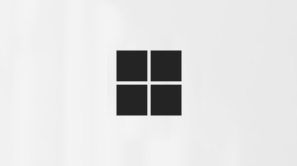Какво да направите, ако вашето захранване или зарядно устройство за Surface не работи
Отнася се за
Surface Devices SurfaceLED индикаторът трябва да свети, когато конекторът за захранването е включен в порта Surface Connect.
|
Когато светлината |
Това означава, че |
|
Изкл. |
Уверете се, че конекторът е свързан добре към устройството, след което опитайте да включите захранващото устройство в друг електрически контакт. Ако LED индикаторът все още е изключен, следвайте стъпките по-долу. |
|
Примигване или мигане в бяло |
Изключете захранващия конектор от вашето устройство Surface и проверете за повреди или частици, които могат да причинят лоша връзка. Ако светлината продължава да мига, следвайте стъпките по-долу. |
|
Плътно бяло |
Ако индикаторът на конектора за захранване свети, но все още имате проблем, отидете на Батерията на Surface не се зарежда или Surface не работи на батерия. Ако Surface не се включва или стартира, отидете на Surface не се включва или стартира. |
Ако LED индикаторът на зарядното устройство Surface Connect мига, мига или изключва, ето какво да направите:
-
Проверете кабелите и нулирайте захранващото устройство: Изключете зарядното устройство от Surface, изключете захранващия кабел от контакта в стената, след което изключете всички USB аксесоари.
Изчакайте поне 10 секунди. Това дава на зарядното устройство време за нулиране.
След това почистете конектора с мека, суха, немъхеста кърпа и проверете за повреди. (Сменете повредените кабели.) Включете зарядното устройство отново в електрическия контакт и surface.
-
Включете го в другата позиция: Обърнете конектора на зарядното устройство на 180 градуса, след което проверете дали LED индикаторът светва и проверете дали вашето устройство Surface започва да се зарежда отново.
-
Опитайте с друг източник на захранване: Включете зарядното устройство в друг контакт, защита от пренапрежение или разклонител.
-
Ако използвате Surface Dock: Ако батерията на устройството Surface е празна, първо я заредете с помощта на захранващото устройство, което е предназначено за вашето устройство Surface. След това опитайте да го заредите отново със Surface Dock.
-
Опитайте да използвате друго захранване на Surface или USB-C PD зарядно устройство: Ако имате на разположение друго захранване за Surface, опитайте да го използвате, за да заредите вашето устройство Surface. Ако вашето устройство Surface има USB-C порт, опитайте вместо това да използвате USB-C PD зарядно устройство. Ако работят или ако не разполагате с друго захранване на Surface или USB-C PD зарядно устройство, стартирайте поръчка за обслужване за вашето захранване. В противен случай стартирайте поръчка за обслужване за вашето устройство Surface.
Ако вашето захранване или зарядно устройство за Surface все още не работи, подайте поръчка за обслужване
Ако тези стъпки не решат проблема, сменете захранването:
-
Влезте в акаунт в Microsoft | Изберете устройство за услуга.
-
Изберете устройството, което се нуждае от обслужване, изберете Следваща и следвайте инструкциите, за да завършите искането си за обслужване.
Забележка: Ако вашето устройство Surface е бизнес устройство (притежавано от организация), вижте Опции за обслужване на Surface за бизнеса и образованието.
Ако гаранционното покритие е изтекло, може да помислите и за закупуване на ново захранване.
Захранващи устройства, зарядни устройства и докинг станции, предназначени за работа със Surface, могат да бъдат закупени от Microsoft Store и други търговци на дребно.
Силно препоръчваме за зареждане на батерията да се използва само оригинален аксесоар на Microsoft или аксесоар, лицензиран от Microsoft – такъв, който е доставен с вашия Surface или е закупен отделно.
Забележка: Ако Microsoft Store не е наличен във вашия регион, ще намерите Surface също и при тези търговци на дребно.